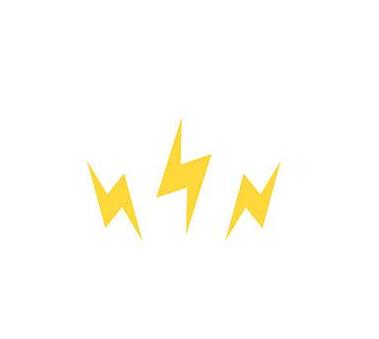笔记本电脑显示连接不可用怎么处理
要是笔记本显示"连接不可用",可以试试这些方法:1 . 检查下网络连接
看看路由器或调制解调器是不是开着,信号好不好。
有时候重启下这些设备就解决问题了。
2 . 检查下网络设置
确认笔记本电脑的无线网络是开的。
无线网卡驱动程序是不是太老了,更新下试试。
3 . 检查下连接情况
看看笔记本电脑的天线或者网络接口有没有坏。
用手机或其他设备连下这个网络,看看是不是网络本身有问题。
4 . 调整下网络配置
换个别的无线网络试试,看看问题还在不在。
根据说明书重置下网络设置,可能会好点。
5 . 处理下软件问题
重启下笔记本,有时候能解决软件问题。
用杀毒软件扫扫病毒,确保系统没问题。
6 . 考虑下硬件故障
如果还是不行,可能是硬件出问题了,比如无线网卡坏了,这种就找专业维修服务。
7 . 系统更新
确保系统是最新版本,更新里可能修复了网络问题。
试这些方法的时候,要注意按步骤来,别乱操作。
要是还是解决不了,建议找专业技术支持。
笔记本无线连接不可用的原因与解决办法
无法使用笔记本电脑无线网络的原因通常归结为两个:无线功能被关闭或禁用,以及相关的系统服务没有启动。下面是相应的处理方法:
一、解决无线功能关闭或禁用的问题 1 . 检查无线开关:不少笔记本电脑配备了专门的无线网络开关,一旦关闭,就无法连接到无线网络。
因此,首要任务是确认笔记本上的无线开关是否处于开启状态。
这个开关可能设置在键盘的F1 至F1 1 键中,并且通常会有相应的无线符号标识,确保它已经打开。
2 . 检查无线功能状态:访问笔记本的无线管理界面,查看无线功能是否被禁用。
如果发现无线功能处于关闭状态,可以在无线网络选项上右键,选择“启动”来重新启用该功能。
二、解决无线服务未启动的问题 1 . 检查并启动无线服务:在桌面上的“计算机”或“我的电脑”图标上右键,选择“管理”,打开计算机管理窗口。
接着,进入“服务和应用程序”下的“服务”选项。
重点检查以下服务的运行状态:NetworkConnections、NetworkListService、NetworkLocationAwareness、NetworkStoreInterfaceService以及WLANAutoConfig。
如果这些服务没有启动,右键点击服务名称,选择“启动”来开启它们。
按照上述步骤操作,大多数情况下可以解决笔记本电脑无线网络无法连接的问题。
如果问题仍未解决,建议联系技术支持人员以获得更深入的诊断和帮助。